从图像中抄录文字可能会非常痛苦。当文本以图像或其他无法选择的格式显示时,学习和工作变得很困难。唯一的解决方案是让那些手指和手指正常工作并开始输入文字,或者是?
最佳字符识别(OCR)是从诸如扫描的媒体中转换打字或手写文本的过程文档或照片转换为纯文本。

尽管容易出错,但根据文本的清晰度,使用OCR从图像中提取文本可以节省数小时的单调工作。 OCR的一个用例是,如果您是一名大学生,需要从教科书中取出特定页面。如果有朋友向您发送该页面的照片,则可以使用OCR从图像中提取所有文本,以便轻松阅读和复制。
在本文中,我们将探讨三种最佳的文本。在线OCR工具可从图像中提取文本,而这些图像都不需要任何OCR软件 或插件即可下载。
OnlineOCR strong>OnlineOCR是将图像或PDF文件转换为多种不同文本格式的最简单,最快的方法之一。
没有帐户,OnlineOCR.net每小时最多可将15个文件转换为文本。注册帐户后,您就可以使用诸如转换多页PDF文档等功能。
OnlineOCR.net支持从PDF,JPG,BMP,TIFF和GIF格式转换,并将其输出为DOCX。 ,XLSX或TXT。
OnlineOCR.net可以识别英语,南非语,阿尔巴尼亚语,巴斯克语,巴西语,保加利亚语,加泰罗尼亚语,中文,克罗地亚语,捷克语,丹麦语,荷兰语,世界语,爱沙尼亚语,芬兰语,法语,加利西亚语,德语,希腊文,匈牙利文,冰岛文,印尼文,义大利文,日文,韩文,拉丁文,拉脱维亚文,立陶宛文,马其顿文,马来文,摩尔达维亚文,挪威文,波兰文,葡萄牙文,罗马尼亚文,俄文,塞尔维亚文,斯洛伐克文,斯洛文尼亚文,西班牙文,瑞典文,他加禄文,土耳其文,和乌克兰语。

转换过程需要三个简单的步骤。您上传的文件上限为15 MB,选择您的语言和输出格式,然后点击Convert按钮。

无论选择哪种输出格式,转换的纯文本预览将显示在链接下方的字段中,以您选择的格式下载文件。这有助于防止用户浪费大量时间下载不正确的提取文件。
NewOCR strong>NewOCR当前仅提供从图像文件中提取文本的功能,但它支持许多其他在线OCR提供程序不支持的其他有趣功能。
要开始使用NewOCR,只需单击选择文件按钮,选择要从中提取文本的图像,然后单击蓝色的预览按钮。然后,将显示图像的预览并提供其他几个选项。
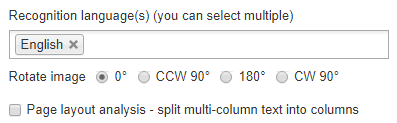
与大多数其他在线图像到文本转换器不同,NewOCR实际上将允许您设置多种识别语言。如果不确定图像中的文本是用哪种语言编写的,这很有用,但是您有一个很好的猜测,希望从其纯文本中获得正确的翻译。
如果您的图像是倾斜到一侧,也可以动态旋转它。应用必要的选项后,可以单击蓝色的OCR按钮提取图像的文本。

在这里,您可以从以下位置下载提取的文本TXT,DOC或PDF格式,或直接将其发送到Google翻译或Google文档进行进一步编辑。
OCR.space strong>最后但并非最不重要的是,OCR .space绝对是我们找到的最强大的选项之一,几乎所有图像到文本的操作都应该涵盖其中。
OCR.space是最好的OCR工具之一,支持WEBP文件格式。除此之外,还支持PNG,JPG和PDF。此外,您不必上传文件-如果文件可以在线找到,则可以远程链接到该文件。
其他细分功能包括自动旋转 ,收据扫描 ,表识别 和自动缩放 。 OCR.space是唯一支持将文件输出为可搜索的PDF (带有可见或不可见文本)的在线OCR工具之一,您甚至可以在两个不同的OCR引擎 之一中进行选择
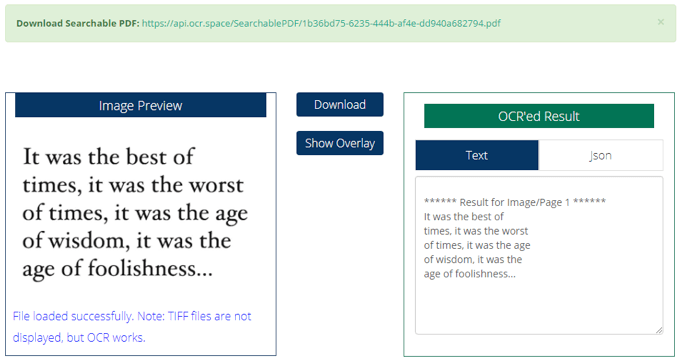
所有要做的就是上传或链接文件,单击启动OCR!按钮,然后预览的搜索结果将动态加载到同一页面上。如果您已将输出选择为可搜索的PDF,则下载和显示覆盖按钮也将可用。
最有趣的一种OCR.space的独特功能是它可以将提取内容输出为JSON。此JSON将具有包含文本中每个单词及其在图像本身上的坐标的字段。如果您是编码人员,尝试通过编程方式从图像中提取文本 。
,这是一个非常值得赞赏的功能。使用上述三个网络工具,几乎可以从任何清晰易读的文本中提取文本图像应该是小菜一碟。即使您是带多台显示器的快速打字机,也无需自己抄写文本图像而受苦。制作OCR的原因是有原因的,这些网站可以帮助您最好地利用它!
如果您有其他关于要共享的最佳OCR工具或服务的提示,或者像使用上述方法之一的帮助一样,请随时在下面的评论中给我们留言。